win7旗舰版系统如何找回误删文件。 win7旗舰版系统怎样找回误删文件。
发布时间:2017-07-04 14:09:26 浏览数:
今天给大家带来win7旗舰版系统如何找回误删文件。,win7旗舰版系统怎样找回误删文件。,让您轻松解决问题。
在使用Win7旗舰版操作系统的过程中,很多朋友都有误删得要文件的经历,如果文件无关重要,误删后一般就不去管它了,如果被误删的文件对于你十分重要,那么我们也应该在有限的条件下尽量去找回误删的文件,下面小编介绍几种找回误删文件的技巧。win7如何找回误删文件?win7系统文件误删怎么找回?
一、删除的时候没有清空回收站,或者没有使用Shift+del来删除的
这种情况通常我们都可以在回收站里找回你误删的文件,打开回收站找到你删除的文件,右键点击还原即可,这个是win7系统的一个小功能,不过还是有很多普通用户不知道。
二、误删文件后还清空了回收站
有些用户不小心删除了重要文件,还顺手清空了回收站,这时我们就无法看到我们要恢复的文件了,好消息是其实文件还存在我们的磁盘中,只要你的电脑还没有进行其他磁盘操作,很有可能可以找回来。
操作方法:
点击开始菜单——运行——输入regedit回车,打开注册表编辑器后依次展开HKEY_LOCAL_MACHIME/SOFTWARE/microsoft/WINDOWS/CURRENTVERSION /EXPLORER/DESKTOP/NemeSpace
然后在左边空白处点击“新建”,选择“主键”,命名为“645FFO40—5081—101B—9F08—00AA002F954E”,再把右边的“默认”主键的键值设为“回收站”,退出注册表。 然后重启win7系统一般就可以看到你误删的文件了。
三、通过系统还原来找回你的误删文件
很多朋友都知道,在win7旗舰系统中有一个系经保护功能,如果你误删文件所在磁盘开启了保护功能是可以恢复被删除的文件的。
操作方法:
1、右键点击桌面“计算机”图标选择属性;
2、在“系统属性”界面,选择“系统保护”选项;
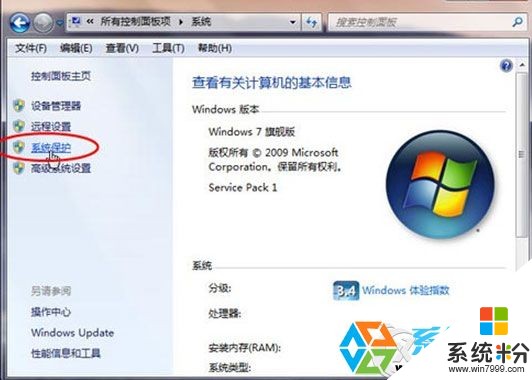
3、在“系统保护”里,根据需要选择“还原系统设置和以前版本文件”或“仅还原以前版本文件”,选择适当的磁盘空间使用量以供备份文件使用。点击“确定”即可。
四、如果上面几个方法都不能找回你删除的文件,你还可以通过使用数据恢复类软件尝试恢复误删文件,比如 EasyRecovery、Finddata 等专业的数据恢复软件。
win7旗舰版系统找回误删文件的几个技巧就分享到这里,数据无价,所以大家在进行删除操作的时候要一定要慎重,重要文件记得常备份。
以上就是win7旗舰版系统如何找回误删文件。,win7旗舰版系统怎样找回误删文件。教程,希望本文中能帮您解决问题。